Visualiza el porcentaje de batería en la barra de tareas de Windows 10
Escrito por Roberto Adevamayo 6, 2018 a las 20:00
software
0 Comentarios

La barra de tareas en una de las características mejor valorada por los usuarios de Windows. En ella podemos anclar nuestros programas favoritos, pero también es un lugar donde tenemos siempre visible cierta información como la hora, la fecha, el acceso al control del volumen de nuestro altavoces, etc. A continuación, vamos a mostrar cómo visualizar el porcentaje de batería que nos queda en la barra de tareas de Windows 10.
Lo cierto es que si hacemos clic sobre el icono de la batería o ponemos el cursos del ratón sobre él, Windows 10 nos muestra el porcentaje de batería que nos queda en nuestro portátil. Sin embargo, seguro que a muchos usuarios les gustaría poder verlo sin tener que andar haciendo clic o poniendo el cursor encima del icono de la batería. De esta forma, podremos tenerlo siempre a la vista.

Cómo calibrar manualmente la batería de tu portátil para alargar su vida útil en Windows 10
Aplicaciones gratis para ver el porcentaje de batería en la barra de tareas de Windows 10
Para ello, vamos a tener que echar mano de alguna aplicación de terceros. Algunas de ellas simplemente sustituyen el icono de la batería que se muestra en la barra de tareas por el número que representa el porcentaje de batería, mientras que hay otra como BaterryBar, que nos muestra la forma de una batería en la barra de tareas y en su interior nos va mostrando el porcentaje de batería que nos va quedando con color de fondo.

Para comenzar a ver el porcentaje de batería de un simple vistazo en la barra de tareas de Windows 10, lo primero que tenemos que hacer es descargar alguna de estas herramientas gratuitas. Desde este mismo enlace puedes descargar BatteryBar, pero si prefieres otros software gratis con el que mostrar el porcentaje de batería que te queda en lugar del icono de la batería, BatteryPercentage o Percentage son otras alternativas.

Estas tres aplicaciones van a visualizar el porcentaje de batería en la barra de tareas en lugar del icono que aparece por defecto. En el caso de BatteryPercentage y Percentage únicamente se mostrará el porcentaje de batería restante, mientras que si decidimos usar BatteryBar, veremos como se muestra un icono de la batería más grande y en su interior, con el fondo de color, se irá mostrando el porcentaje de batería que nos queda en el portátil para que lo podamos tener siempre visible sin tener que dejar de escribir, tener que hacer clic sobre el icono de la batería o poner el cursos sobre este mismo icono de la barra de tareas de Windows 10. Además, si hacemos clic sobre este icono, nos aparecerá información sobre las características de nuestra batería. Con BatteryBar puedes mostrar el porcentaje de batería o el tiempo que queda para que nos quedemos sin autonomía.
Fuente > ilovefreesoftware
Escrito por Roberto Adevamayo 6, 2018 a las 20:00
software
0 Comentarios

La barra de tareas en una de las características mejor valorada por los usuarios de Windows. En ella podemos anclar nuestros programas favoritos, pero también es un lugar donde tenemos siempre visible cierta información como la hora, la fecha, el acceso al control del volumen de nuestro altavoces, etc. A continuación, vamos a mostrar cómo visualizar el porcentaje de batería que nos queda en la barra de tareas de Windows 10.
Lo cierto es que si hacemos clic sobre el icono de la batería o ponemos el cursos del ratón sobre él, Windows 10 nos muestra el porcentaje de batería que nos queda en nuestro portátil. Sin embargo, seguro que a muchos usuarios les gustaría poder verlo sin tener que andar haciendo clic o poniendo el cursor encima del icono de la batería. De esta forma, podremos tenerlo siempre a la vista.

Cómo calibrar manualmente la batería de tu portátil para alargar su vida útil en Windows 10
Aplicaciones gratis para ver el porcentaje de batería en la barra de tareas de Windows 10
Para ello, vamos a tener que echar mano de alguna aplicación de terceros. Algunas de ellas simplemente sustituyen el icono de la batería que se muestra en la barra de tareas por el número que representa el porcentaje de batería, mientras que hay otra como BaterryBar, que nos muestra la forma de una batería en la barra de tareas y en su interior nos va mostrando el porcentaje de batería que nos va quedando con color de fondo.
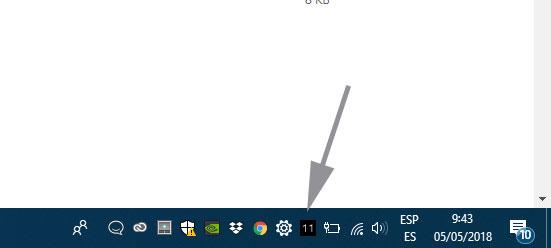
Para comenzar a ver el porcentaje de batería de un simple vistazo en la barra de tareas de Windows 10, lo primero que tenemos que hacer es descargar alguna de estas herramientas gratuitas. Desde este mismo enlace puedes descargar BatteryBar, pero si prefieres otros software gratis con el que mostrar el porcentaje de batería que te queda en lugar del icono de la batería, BatteryPercentage o Percentage son otras alternativas.
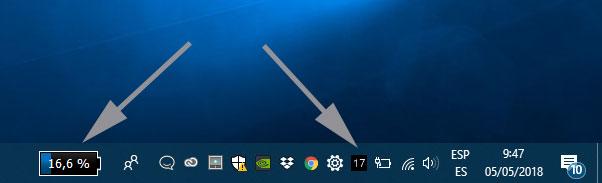
Estas tres aplicaciones van a visualizar el porcentaje de batería en la barra de tareas en lugar del icono que aparece por defecto. En el caso de BatteryPercentage y Percentage únicamente se mostrará el porcentaje de batería restante, mientras que si decidimos usar BatteryBar, veremos como se muestra un icono de la batería más grande y en su interior, con el fondo de color, se irá mostrando el porcentaje de batería que nos queda en el portátil para que lo podamos tener siempre visible sin tener que dejar de escribir, tener que hacer clic sobre el icono de la batería o poner el cursos sobre este mismo icono de la barra de tareas de Windows 10. Además, si hacemos clic sobre este icono, nos aparecerá información sobre las características de nuestra batería. Con BatteryBar puedes mostrar el porcentaje de batería o el tiempo que queda para que nos quedemos sin autonomía.
Fuente > ilovefreesoftware
